- Menú Herramientas – Opciones
- En la sección Opciones de ventana desmarcamos todas estas opciones
- Hacemos clic en Aceptar
Ocultamos todas las barras de herramientas como, por ejemplo, la de estado, la de fórmulas, formato y estándar. Las dos primeras podemos desactivarlas desde el menú Ver. Las dos últimas desde menú Ver – Barras de herramientas.
Para ocultar la barra de menús podemos intentar seleccionar el menú Herramientas – Personalizar – pestaña Barras de herramientas y desactivar la casilla Barra de menús de la hoja.

Vemos en la imagen como desaparece
- Para ello, pulsamos Alt+F11 para acceder al Editor
- Pulsamos Ctrl+G para mostrar la ventana Inmediato
- Escribimos el siguiente código:
Application.CommandBars(“Worksheet menu bar”).Enabled = False
- Pulsamos Intro
Cuando volvemos a la hoja de Excel, veremos como ha desaparecido la barra de menús.

El siguiente paso sería modificar el título Microsoft Excel. Para ello, escribimos el siguiente código en la ventana Inmediato:
Application.Caption = “Hotel Plaza”
Para modificar Libro1 escribimos el siguiente código:
activewindow.Caption = "Facturas"
Lo único que no podemos ocultar es el icono de Excel




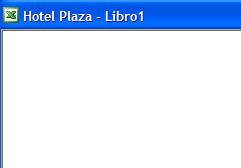

 Redactado en:
Redactado en: 

0 comentarios:
Publicar un comentario